当电脑出现故障需要重装系统时,很多网友都会选择使用安装工具来进行操作,咔咔装机一键重装系统软件就是其中之一,那么:咔咔装机一键重装系统软件如何使用呢?下面小编就给大家分享一下详细的资料教程。
工具/原料:
系统版本:Windows xp
品牌型号: 华硕天选fa506iv
软件版本:卡卡重装系统2020
咔咔装机一键重装系统软件使用方法:
1、首先打开【Kaka Installer】工具的首页,我们点击【在线重装】功能。

2、进入后点击要安装的xp系统,选择【安装此系统】。

3. 选择其他需要安装的应用程序,单击“下一步”。

4. 等待镜像文件下载完成,进行环境部署。部署完成后,单击“立即重启”。

5.重启后会进入启动管理页面,我们点击卡卡安装机器的pe进入。

6.等待系统加载文件,就等待这个过程。
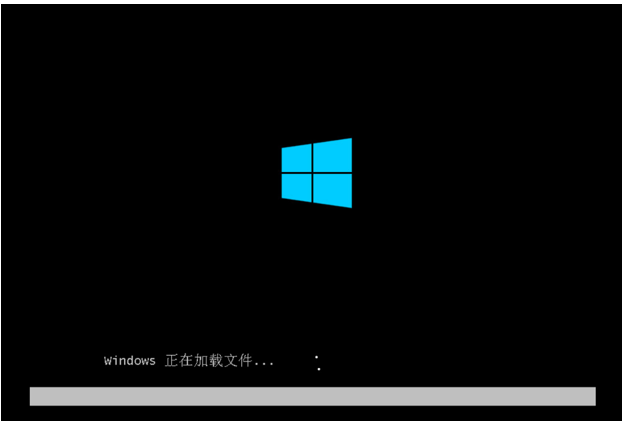
7、等待的机床会自动安装系统。

8、在启动修复界面,勾选C盘,点击确定。

9. 安装完成后,单击“立即重新启动”。

10.重启后,等待系统复制文件。


11、最后进入xp页面时,安装完成。

总结
1、首先打开【卡卡安装】工具首页,点击【在线重装】功能,选择【安装此系统】。
2. 选择其他需要安装的应用程序,单击“下一步”,等待镜像文件下载完成环境部署。部署完成后,单击“立即重启”。
3、进入启动管理页面,点击Kaka Installer的pe进入,等待系统加载文件,自动安装系统。
4、出现启动修复界面时,勾选C盘,点击确定。安装完成后,单击立即重新启动。
5、等待系统复制文件,进入xp系统桌面,安装完成。